Cách định dạng theo kiểu nhanh - Quick Styles trong Word 2010, cách định dạng nhanh 1 đoạn văn bản và tài liệu trong phần mềm soạn thảo văn bản Word 2010 2013 2016
Bài viết này Vforum sẽ chỉ cho các bạn cách áp dụng các kiểu nhanh (Quick Styles) trong Word 2010. Microsoft Word cung cấp một bộ sưu tập Quick Styles mà bạn có thể áp dụng cho các tiêu đề, tiêu đề, văn bản và danh sách. Quick Styles đi kèm với các lựa chọn định dạng sẵn có, chẳng hạn như phông chữ, chữ đậm và màu mà chúng ta sẽ hiểu trong chương này.
Cách sử dụng kiểu nhanh - Quick Styles
Các bước sau đây sẽ giúp bạn hiểu cách áp dụng các kiểu nhanh cho một phần văn bản đã chọn.
Bước 1 - Chọn một phần văn bản mà bạn muốn áp dụng một số kiểu. Sử dụng kiểu, bạn có thể thay đổi phần văn bản đã chọn làm tiêu đề hoặc phân nhóm hoặc tiêu đề của tài liệu. Bạn có thể thử sử dụng các phong cách khác nhau trên văn bản của bạn dựa trên yêu cầu của bạn.
Bước 2 - Nhấp vào tab Home và sau đó di chuyển con trỏ chuột qua các kiểu có sẵn trong Thư viện kiểu - Style Gallery. Bạn sẽ thấy rằng phần văn bản được chọn sẽ thay đổi kiểu của nó dựa trên kiểu đã chọn. Bạn có thể hiển thị nhiều kiểu có sẵn hơn bằng cách nhấp vào nút Kiểu khác - More Style.
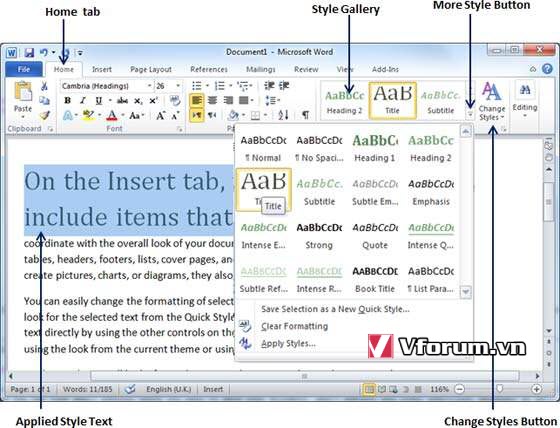
Bước 3 - Cuối cùng, để áp dụng kiểu đã chọn, nhấp vào kiểu và bạn sẽ thấy rằng kiểu đó đã được áp dụng trên phần văn bản đã chọn.
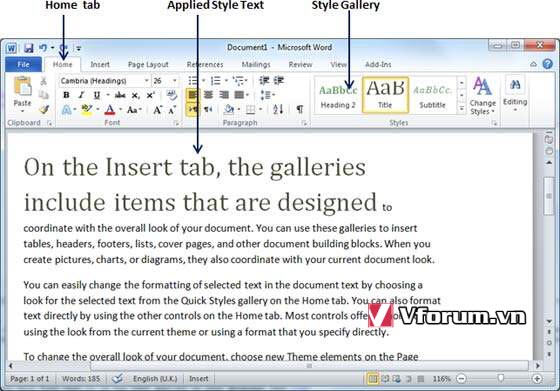
Bạn có thể đưa văn bản về giao diện bình thường bằng cách chọn kiểu Bình thường - Normal có sẵn trong Thư viện kiểu - Style Gallery.
Thay đổi kiểu
Chức năng thay đổi kiểu - Change Style cho phép bạn thay đổi font chữ mặc định, màu sắc, khoảng cách giữa các đoạn và phong cách thiết lập cho một tài liệu. Các bước sau đây sẽ giúp bạn thay đổi kiểu mặc định.
Bước 1 - Mở tài liệu theo phong cách cần thay đổi. Nhấp vào tab Trang chủ - Home và sau đó nhấp vào nút Thay đổi kiểu - Change Style; điều này sẽ cho bạn thấy tất cả các tùy chọn có thể được thay đổi. Bạn có thể thay đổi Kiểu, Phông chữ, Màu sắc và Khoảng cách của đoạn văn.
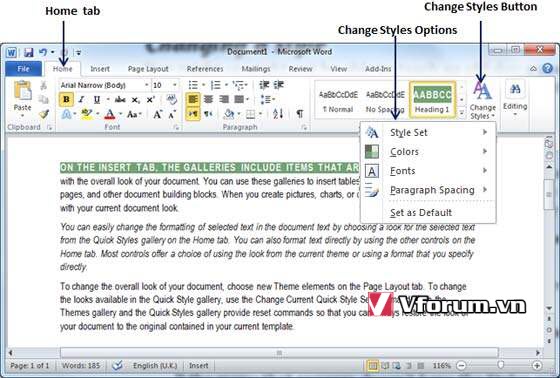
Bước 2 - Nếu cần thay đổi bộ kiểu, bấm vào tùy chọn Bộ kiểu - Style Set; điều này sẽ hiển thị một menu con để chọn bất kỳ kiểu kiểu có sẵn nào. Khi bạn di chuyển chuột qua các bộ kiểu khác nhau, bạn sẽ có bản xem trước văn bản theo thời gian thực để đưa ra ý tưởng về kết quả cuối cùng.
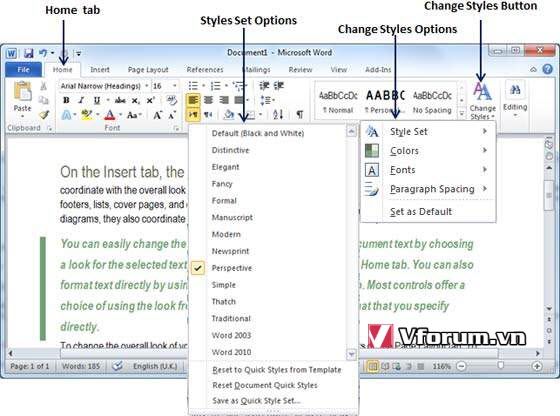
Bước 3 - Để áp dụng một bộ kiểu đã chọn, bấm vào bộ kiểu và bạn sẽ thấy rằng nó đã được áp dụng trên tài liệu của bạn.
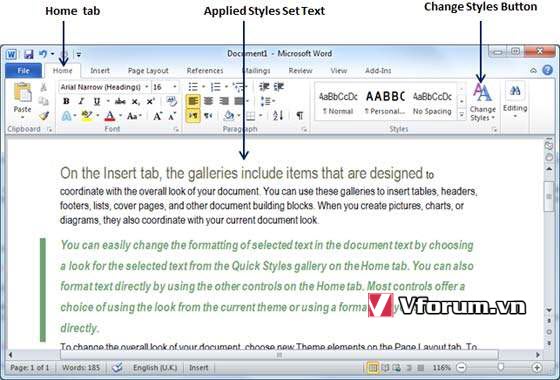
Tương tự, bạn có thể thử áp dụng Phông chữ, Màu sắc và Khoảng cách đoạn văn. Bạn có thể tự mình thử các tùy chọn này.
Bài viết này Vforum sẽ chỉ cho các bạn cách áp dụng các kiểu nhanh (Quick Styles) trong Word 2010. Microsoft Word cung cấp một bộ sưu tập Quick Styles mà bạn có thể áp dụng cho các tiêu đề, tiêu đề, văn bản và danh sách. Quick Styles đi kèm với các lựa chọn định dạng sẵn có, chẳng hạn như phông chữ, chữ đậm và màu mà chúng ta sẽ hiểu trong chương này.
Cách sử dụng kiểu nhanh - Quick Styles
Các bước sau đây sẽ giúp bạn hiểu cách áp dụng các kiểu nhanh cho một phần văn bản đã chọn.
Bước 1 - Chọn một phần văn bản mà bạn muốn áp dụng một số kiểu. Sử dụng kiểu, bạn có thể thay đổi phần văn bản đã chọn làm tiêu đề hoặc phân nhóm hoặc tiêu đề của tài liệu. Bạn có thể thử sử dụng các phong cách khác nhau trên văn bản của bạn dựa trên yêu cầu của bạn.
Bước 2 - Nhấp vào tab Home và sau đó di chuyển con trỏ chuột qua các kiểu có sẵn trong Thư viện kiểu - Style Gallery. Bạn sẽ thấy rằng phần văn bản được chọn sẽ thay đổi kiểu của nó dựa trên kiểu đã chọn. Bạn có thể hiển thị nhiều kiểu có sẵn hơn bằng cách nhấp vào nút Kiểu khác - More Style.
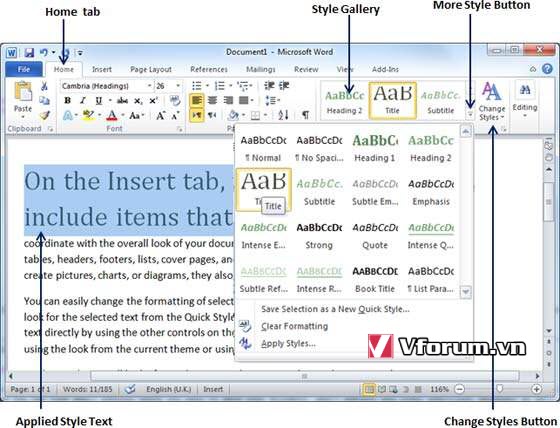
Bước 3 - Cuối cùng, để áp dụng kiểu đã chọn, nhấp vào kiểu và bạn sẽ thấy rằng kiểu đó đã được áp dụng trên phần văn bản đã chọn.
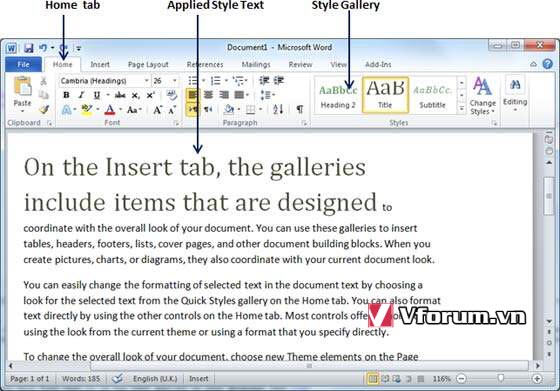
Bạn có thể đưa văn bản về giao diện bình thường bằng cách chọn kiểu Bình thường - Normal có sẵn trong Thư viện kiểu - Style Gallery.
Thay đổi kiểu
Chức năng thay đổi kiểu - Change Style cho phép bạn thay đổi font chữ mặc định, màu sắc, khoảng cách giữa các đoạn và phong cách thiết lập cho một tài liệu. Các bước sau đây sẽ giúp bạn thay đổi kiểu mặc định.
Bước 1 - Mở tài liệu theo phong cách cần thay đổi. Nhấp vào tab Trang chủ - Home và sau đó nhấp vào nút Thay đổi kiểu - Change Style; điều này sẽ cho bạn thấy tất cả các tùy chọn có thể được thay đổi. Bạn có thể thay đổi Kiểu, Phông chữ, Màu sắc và Khoảng cách của đoạn văn.
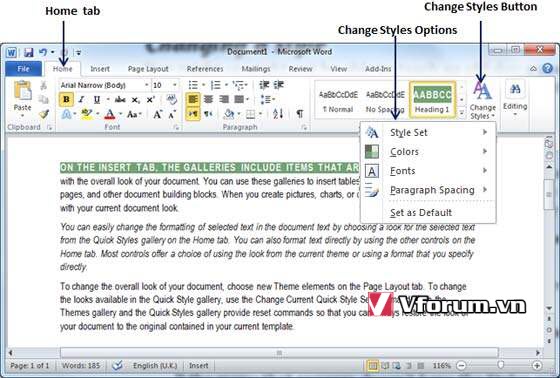
Bước 2 - Nếu cần thay đổi bộ kiểu, bấm vào tùy chọn Bộ kiểu - Style Set; điều này sẽ hiển thị một menu con để chọn bất kỳ kiểu kiểu có sẵn nào. Khi bạn di chuyển chuột qua các bộ kiểu khác nhau, bạn sẽ có bản xem trước văn bản theo thời gian thực để đưa ra ý tưởng về kết quả cuối cùng.
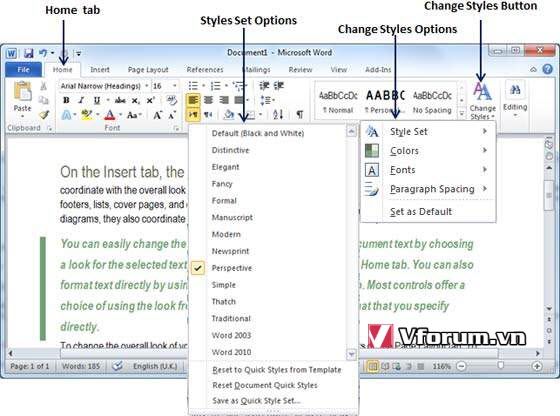
Bước 3 - Để áp dụng một bộ kiểu đã chọn, bấm vào bộ kiểu và bạn sẽ thấy rằng nó đã được áp dụng trên tài liệu của bạn.
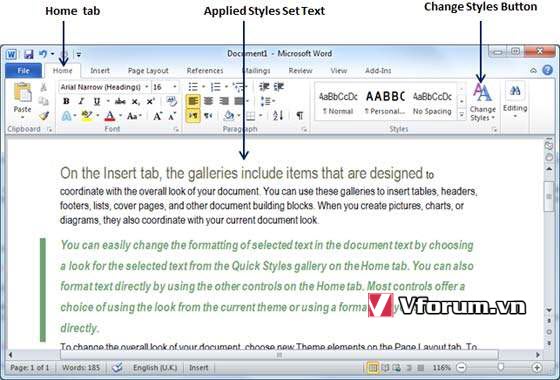
Tương tự, bạn có thể thử áp dụng Phông chữ, Màu sắc và Khoảng cách đoạn văn. Bạn có thể tự mình thử các tùy chọn này.
- Chủ đề
- dinh dang dinh dang nhanh soan thao van ban